Win10耳机外放解决教程:如何关闭耳机插拔时的外放声音
来源:网络更新:2024-06-22 07:59:45
新闻速读:如何在Windows 10系统中通过Realtek高清晰音频管理器将耳机关闭外放的具体步骤。用户需要通过“此电脑”菜单进入控制面板,然后选择“硬件和声音”下的“Realtek高清晰音频管理器”。在管理器中,用户需要点击右上角的“设备高级设置”,并在弹出的对话框中选择“将相同类型的输入插孔链接为一个设备”。这样,当耳机插入电脑时,电脑就会自动关闭外放功能,使用户能够享受更加纯净的音频体验。整个教程步骤简单明了,适合需要关闭外放功能的Windows 10用户参考使用。
本文旨在指导Windows 10用户如何在插入耳机后自动关闭电脑的外放扬声器。通过简单的设置调整,您可以轻松实现音频输出的无缝切换,避免声音干扰,享受更加沉浸的音频体验。教程中包括了详细的步骤说明,确保用户可以轻松跟随并完成设置。无论您是在观看视频、玩游戏还是进行远程会议,这个技巧都能帮助您提高专注度,享受更高质量的音频环境。
1、双击“此电脑”,然后在菜单中点击“计算机—卸载或更改程序”
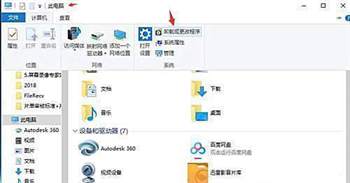
2、在新弹出的菜单中选择“控制面板主页”
3、在主页中,选择“硬件和声音”,在新菜单中,找到“Realtek高清晰音频管理器”点击打开
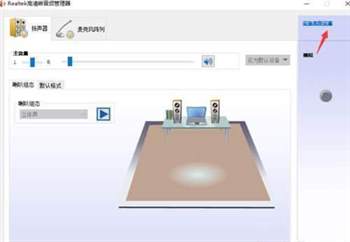
4、打开“Realtek高清晰音频管理器”后,点击右上角的“设备高级设置”

5、在弹出的对话框中,选择“将相同类型的输入插孔链接为一个设备”点击确定
以上就是win10插上耳机关闭外放教程,希望你们会喜欢哦!
同类推荐
-
 如何从淘宝试衣间删除照片 24-06-11
如何从淘宝试衣间删除照片 24-06-11 -
 如何注销虎牙直播的个人账号 24-06-11
如何注销虎牙直播的个人账号 24-06-11 -
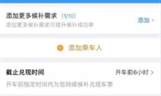 如何完成12306订单支付 24-06-11
如何完成12306订单支付 24-06-11 -
 如何关闭哔哩哔哩弹幕优选功能 24-06-12
如何关闭哔哩哔哩弹幕优选功能 24-06-12 -
 如何删除优酷发出的弹幕 24-06-12
如何删除优酷发出的弹幕 24-06-12 -
 如何设置腾讯视频自动停止播放 24-06-12
如何设置腾讯视频自动停止播放 24-06-12 -
 如何设置墨迹天气应用的提醒功能 24-06-12
如何设置墨迹天气应用的提醒功能 24-06-12 -
 如何设置网易云音乐的双人关系 24-06-12
如何设置网易云音乐的双人关系 24-06-12 -
 如何恢复被删除的虾米音乐歌单? 24-06-12
如何恢复被删除的虾米音乐歌单? 24-06-12 -
 如何调整咪咕音乐的在线音质设置 24-06-12
如何调整咪咕音乐的在线音质设置 24-06-12